변형 텍스처
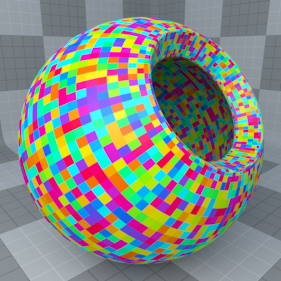
그만큼 Variation Texture 레이어는 여러 입자 개체, 표면 또는 항목에 색상 또는 값 변형을 적용하는 수단입니다. 입자 ID와 비슷하지만 구배 입력 매개 변수를 사용하면 변형 텍스처가 적용하기 쉬우 며 분리 된 다각형 및 복제 된 항목과 같이 입자 기반이 아닌 객체에 변형을 추가 할 수있는 추가 기능이 있습니다. 위의 샘플은 분할 된 구를 동결하고 Split 명령으로 모든 다각형을 용접 해제하여 생성되었습니다 (자세한 내용은 정점 도구. 거기에서 Variations 텍스처는 Mesh Part 옵션 및 레인보우 그라디언트가 추가되어 개별 다각형에 대해 다채로운 임의성을 제공합니다. 변형 텍스처는 임의의 숫자 부동 소수점 값 (0과 1 사이의 숫자)을 할당하여 작동합니다. 그런 다음 할당 된 숫자는 사용자 정의 그라디언트에서 해당 값 또는 색상을 그립니다. 예를 들어, 난수가 0.5 인 경우, 그래디언트를 따라 50 % 위치에 존재하는 값이 선택된 변형 소스에 적용됩니다.
변형 텍스처 항목을 Shader Tree 클릭하여 Add Layer > Processing > Variations Texture. 추가 및 조작에 대한 자세한 내용 Shader Tree 레이어, 참조 셰이더 트리. 선택하면 변형 텍스처 항목에 속성이 표시됩니다. Properties 설정을 조정하고 변형에 대한 그래디언트 값을 할당 할 수있는 뷰포트.
레이어 속성
>
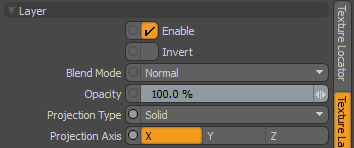
|
Layer |
|
|
Enable |
레이어 효과를 켜거나 끕니다. 이것은 셰이더 트리. 비활성화하면 레이어가 장면의 음영에 영향을 미치지 않습니다. 하나, Modo 장면과 함께 비활성화 된 레이어를 저장하고 Modo 세션. |
|
Invert |
레이어의 색상 (RGB 값)을 반전시켜 부정적인 효과를 만듭니다. |
|
Blend Mode |
동일한 효과 형식의 다른 레이어 간의 혼합에 영향을줍니다. 이를 통해 여러 효과를 위해 여러 레이어를 쌓을 수 있습니다. 블렌딩에 대한 자세한 내용은 레이어 블렌드 모드. |
|
Opacity |
현재 레이어의 투명도를 변경합니다. 이 레이어 아래에 레이어가있는 경우 Shader Tree이 값을 줄이면 하위 계층이 점점 더 많이 드러납니다. 값을 줄이면 항상 레이어 효과가 어두워집니다. |
|
Projection Type |
재료가 3D 표면에 적용된 방법을 정의합니다. 유형은 효과가 크게 다릅니다. 각각에 대한 안내 Projection Type 보다 프로젝션 타입 샘플. |
|
Projection Axis |
재료가이 축 아래로 투영됩니다. 이것은 적용됩니다 Planar, Cylindrical , Spherical , Cubic , Box , 그리고 Light Probe 투사 유형. |
변형 텍스처 속성

|
Variations |
|
|
Variation Source |
그라디언트의 영향을받는 대상을 지정합니다. 다음과 같은 옵션을 사용할 수 있습니다. • Particle: 복제기에서 복제 한 항목에 임의 그라디언트 값을 적용합니다. • Texture Particle: 랜덤 그라디언트 값을 텍스처 복제기에 의해 복제 된 텍스처에 적용합니다. • Mesh Part: 임의의 그래디언트 값을 개별 연속 다각형 그룹에 적용하여 단일 항목 레이어 (예 : 나무의 잎)에서 여러 객체에 변형을 추가하는 데 유용합니다. • Item: 임의의 그래디언트를 동일한 다각형 태그를 공유하는 여러 개별 항목 레이어에 적용합니다. 각각에 대해 개별 항목 마스크를 만들 필요없이 인스턴스화 된 요소에 변형을 추가하는 데 특히 유용합니다. |
|
Edit Gradient |
실 치수 그라디언트 편집기 더 큰 크기로 대상 그라디언트를 만들거나 다듬을 수 있습니다. |
|
Value/Color |
인라인 미니 그라디언트 편집기를 사용하면 기본을 벗어나지 않고도 그라디언트 값 키를 쉽게 정의 할 수 있습니다 Modo 상호 작용. 키 프레임이 항목에 대한 변환 값을 저장하는 것과 같은 방식으로 그라디언트 키는 색상 또는 값을 저장하고 정의 된 키 위치 사이를 부드럽게 감쇠시킵니다. 그라디언트를 마우스 가운데 버튼으로 클릭 한 다음 키를 클릭하고 위 또는 아래로 끌어 해당 위치의 값을 조정하여 키를 추가 할 수 있습니다. 바로 아래에있는 그래디언트 막대는 그래디언트 자체에서 생성되는 값에 대한 시각적 참조를 제공합니다. 색상 그라디언트에서 색상환 아이콘을 누르면 표준을 사용하여 정확한 색상 값을 입력 할 수 있습니다 Modo 색상 선택기. |
도움이되지 않은 죄송합니다
왜 도움이되지 않습니까? (해당되는 모든 것을 체크하세요)
의견을 보내 주셔서 감사합니다.
찾고있는 것을 찾을 수 없거나 워크 플로에 대한 질문이있는 경우 시도해보십시오 파운드리 지원.
학습 내용을 개선 할 수있는 방법에 대한 의견이 있으시면 아래 버튼을 사용하여 설명서 팀에 이메일을 보내십시오.
의견을 보내 주셔서 감사합니다.